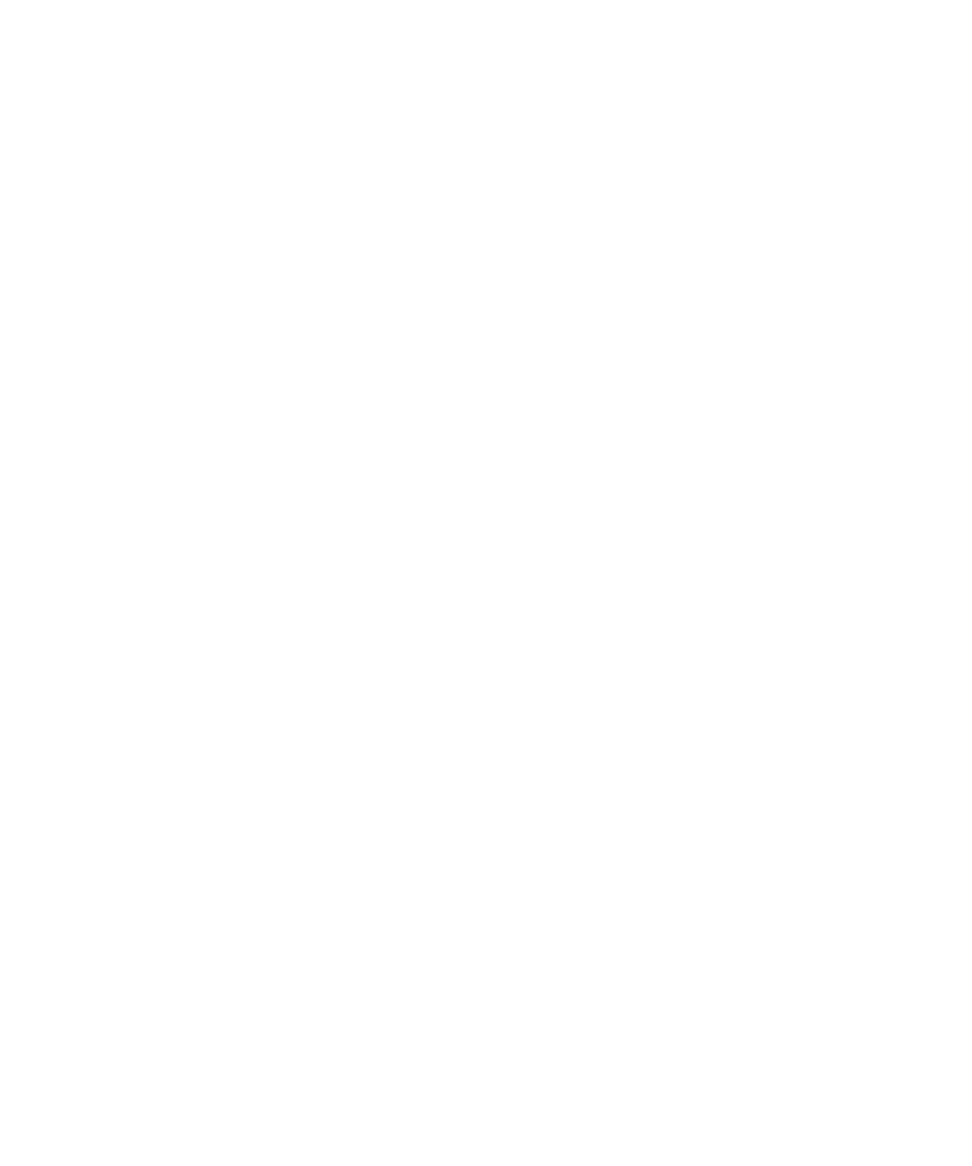
ตั้งคาการกำหนดลักษณะการสำรองขอมูลใน
BlackBerry Link
คุณสามารถตั้งคาตัวเลือกเพื่อสำรองขอมูลอุปกรณ
BlackBerry
ของคุณโดยอัตโนมัติ
เมื่อคุณเชื่อมตออุปกรณเขากับคอมพิวเตอรของ
คุณ
คุณยังสามารถกำหนดชื่อไฟลสำรองขอมูลซึ่ง
BlackBerry Link
สรางไวดวยตัวเอง
และเลือกประเภทขอมูลที่จะรวมไวในไฟลสำรองขอมูล
ของคุณ
บนคอมพิวเตอร
Windows
ใหดำเนินการดังตอไปนี้
:
1.
เปด
BlackBerry Link
2.
ที่ดานขางของหนาตาง
BlackBerry Link
ใหคลิกที่อุปกรณของคุณ
3.
คลิกที่
การสำรองและเรียกคืนขอมูล
โดยดีฟอลต
BlackBerry Link
จะทำการสำรองขอมูลอุปกรณของคุณอยางรวดเร็ว
รวมถึงขอมูลทั้งหมด
ยกเวนไฟลมีเดียและแอปพลิเค
ชันของคุณ
4.
ดำเนินการขอใดขอหนึ่งตอไปนี้
:
•
เพื่อตั้งคาตัวเลือกการสำรองขอมูลอุปกรณของคุณโดยอัตโนมัติ
ใหเลือกชองกาเครื่องหมาย
สำรองขอมูลอุปกรณของฉันโดย
อัตโนมัติ
ในรายการแบบเปดลงมา
ใหเลือกความถี่ที่คุณตองการทำการสำรองขอมูลอุปกรณของคุณ
•
เพื่อทำการสำรองขอมูลอุปกรณทั้งหมดของคุณ
ใหเลือกตัวเลือก
สำรองขอมูลเต็มรูปแบบ
•
เพื่อสำรองขอมูลเฉพาะ
ใหเลือกตัวเลือก
สำรองขอมูลแบบกำหนดเอง
คลิกที่
กำหนดคา
เลือกชองกาเครื่องหมายที่อยูดานขางขอมูลที่
คุณตองการรวมไวในไฟลสำรองขอมูลของคุณ
บนคอมพิวเตอร
Mac
ใหดำเนินการดังตอไปนี้
:
คูมือผูใช
การตั้งคา
261
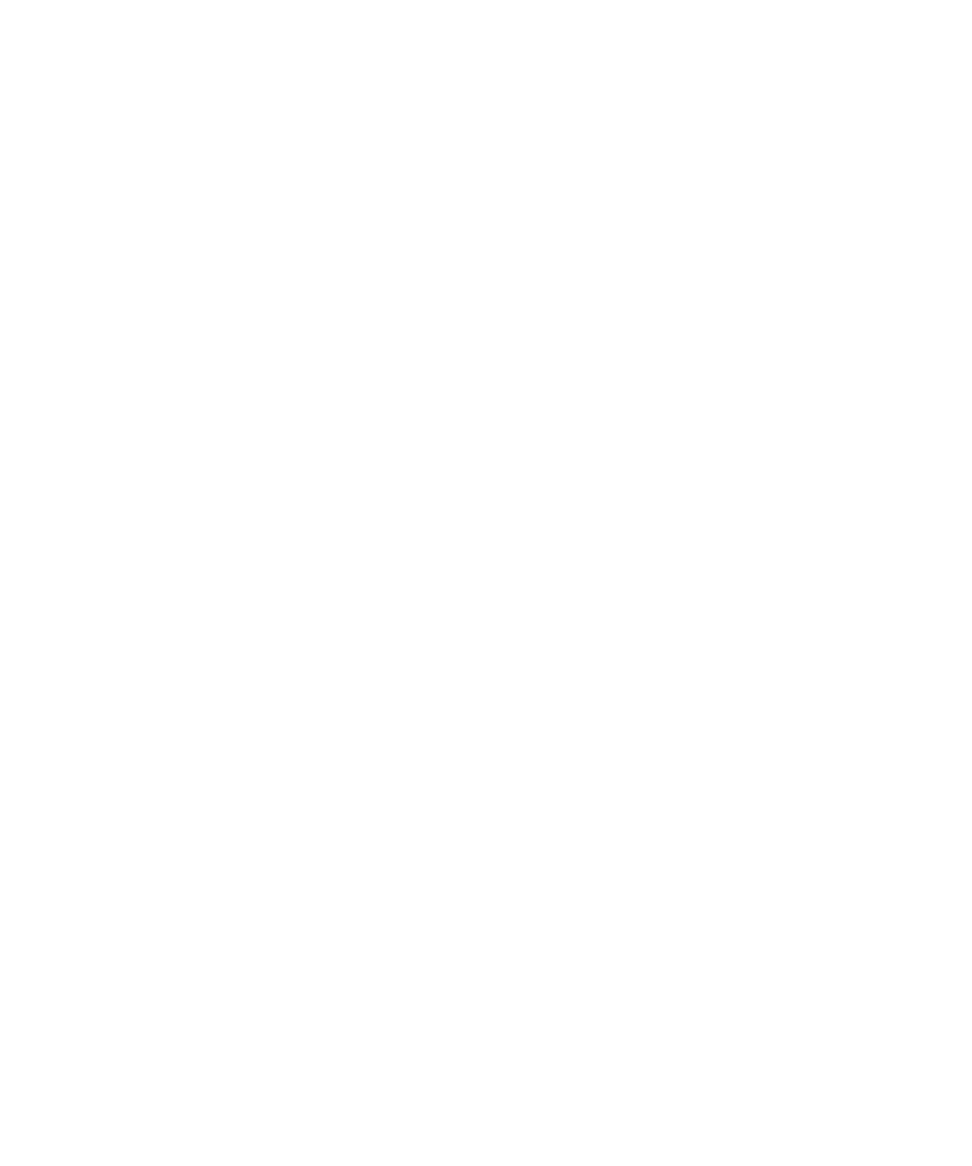
1.
เปด
BlackBerry Link
2.
ที่ดานขางของหนาตาง
BlackBerry Link
ใหคลิกที่อุปกรณของคุณ
3.
คลิกที่
การสำรองและเรียกคืนขอมูล
โดยดีฟอลต
BlackBerry Link
จะสำรองขอมูลทั้งหมดในอุปกรณของคุณ
4.
ดำเนินการขอใดขอหนึ่งตอไปนี้
:
•
เพื่อตั้งคาตัวเลือกสำหรับการสำรองขอมูลอุปกรณของคุณโดยอัตโนมัติ
ใหเลือกชองกาเครื่องหมาย
สำรองขอมูลอุปกรณของฉัน
ในรายการแบบเปดลงมา
ใหเลือกความถี่ที่คุณตองการทำการสำรองขอมูลอุปกรณของคุณ
•
เพื่อทำการสำรองขอมูลเฉพาะ
ใหเลือกชองกาเครื่องหมาย
เลือกขอมูลที่จะรวมไวในไฟลสำรองขอมูลของคุณ
เลือกชองกา
เครื่องหมายที่อยูดานขางขอมูลที่คุณตองการรวมไวในไฟลสำรองขอมูลของคุณ